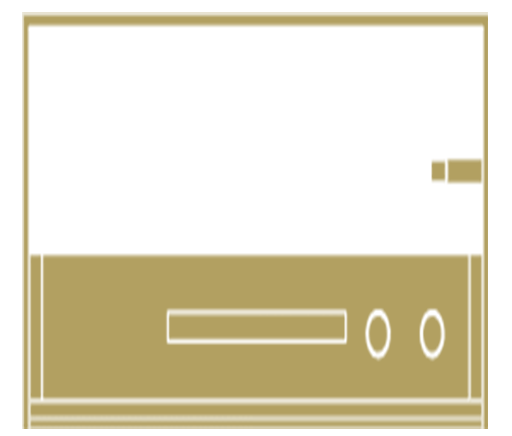Transformer l’expérience de conduite dans votre Subaru est désormais à portée de main grâce à Android Auto et apple carplay. Cette technologie intuitive vous permet d’accéder à vos applications préférées, votre navigation GPS et vos messages directement depuis l’écran tactile de votre véhicule. Fini les distractions dangereuses liées à l’utilisation du smartphone au volant ! Notre guide vous montre comment activer Android Auto sur votre Subaru rapidement et sans complications, même si vous n’êtes pas un expert en technologie. Pour les véhicules non compatibles, une mise à niveau vers un simple autoradio Android peut être une solution efficace.
Prérequis pour activer Android Auto Subaru

L’écran STARLINK de Subaru prêt pour la connexion Android Auto
Modèles Subaru compatibles
Depuis 2019, tous les nouveaux modèles Subaru sont équipés de série avec Android Auto. Voici les modèles compatibles :
- Subaru Ascent (depuis 2019)
- Subaru BRZ (depuis 2019)
- Subaru Crosstrek (depuis 2019)
- Subaru Forester (depuis 2019)
- Subaru Impreza (depuis 2019)
- Subaru Legacy (depuis 2019)
- Subaru Outback (depuis 2019)
- Subaru WRX (depuis 2019)
Configuration minimale requise
Pour une connexion réussie, assurez-vous de disposer des éléments suivants :
| Élément | Spécification minimale | Recommandation |
| Smartphone Android | Android 6.0 (Marshmallow) ou supérieur | Android 10 ou supérieur pour une expérience optimale |
| Application Android Auto | Préinstallée sur Android 10+ ou téléchargeable sur Google Play | Dernière version à jour |
| Câble USB | Câble de données fonctionnel | Câble d’origine ou certifié USB-IF de haute qualité |
| Système Subaru STARLINK | Version compatible Android Auto | Dernière mise à jour du logiciel installée |
Vérifiez la compatibilité de votre véhicule
Vous n’êtes pas sûr que votre Subaru soit compatible avec Android Auto ? Consultez les spécifications détaillées de votre modèle sur le site officiel.
Étapes pour activer Android Auto Subaru en 5 minutes
Connexion de votre smartphone au port USB de votre Subaru
Étape 1 : Préparation de votre véhicule Subaru
- Démarrez votre véhicule Subaru et assurez-vous que l’autoradio d’origine est allumé.
- Accédez aux paramètres en appuyant sur l’icône « Settings » ou « Paramètres » sur l’écran tactile.
- Naviguez jusqu’à la page « Phone » ou « Téléphone ».
- Notez le nom de l’appareil Bluetooth de votre véhicule (généralement « Subaru BT »).
Écran des paramètres pour ajouter un appareil
Étape 2 : Préparation de votre smartphone Android
- Sur votre smartphone Android, accédez aux « Paramètres » (la méthode peut varier selon votre appareil).
- Sélectionnez « Appareils connectés » ou « Connexions ».
- Activez le Bluetooth si ce n’est pas déjà fait.
- Appuyez sur « Associer un nouvel appareil » et sélectionnez le nom de votre Subaru dans la liste.
- Confirmez le code PIN qui s’affiche sur les deux écrans et acceptez les demandes d’accès aux contacts et à l’historique des appels.
Écran de jumelage Bluetooth sur Android
Étape 3 : Connexion et activation de Subaru Android Auto
- Connectez votre smartphone Android au port USB de votre Subaru à l’aide d’un câble de qualité.
- Un message de consentement apparaîtra sur votre téléphone (iphone, smartphone comme samsung). Appuyez sur « Accepter » ou « Autoriser ».
- D’autres invites peuvent apparaître concernant les autorisations. Acceptez-les toutes.
- Android Auto devrait se lancer automatiquement sur l’écran de votre Subaru. Si ce n’est pas le cas, appuyez sur l’icône Android Auto sur l’écran d’infodivertissement.
- Suivez les instructions à l’écran pour terminer la configuration initiale.
Android Auto Subaru activé et fonctionnel sur l’écran STARLINK
Conseil pro : Pour une connexion plus rapide lors des utilisations futures, activez l’option « Se connecter automatiquement » dans les paramètres d’Android Auto sur votre téléphone.
Besoin d’instructions détaillées ?
Consultez le guide officiel de Subaru pour des instructions spécifiques à votre modèle de véhicule.
Résolution des problèmes courants avec Android Auto Subaru

Résolution des problèmes de connexion Android Auto
Problème 1 : Android Auto ne se lance pas
Solutions
- Vérifiez que l’application Android Auto est à jour via Google Play Store.
- Assurez-vous que votre smartphone est déverrouillé lors de la connexion.
- Essayez un autre câble USB de haute qualité.
- Redémarrez votre téléphone et le système d’infodivertissement de votre Subaru.
À éviter
- Ne pas utiliser de câbles USB bon marché ou endommagés.
- Ne pas connecter via un hub USB ou une rallonge.
- Ne pas laisser l’écran de votre téléphone verrouillé pendant la connexion.
Problème 2 : Connexion instable ou déconnexions fréquentes
Solutions
- Nettoyez délicatement le port USB de votre téléphone et celui de votre Subaru.
- Désactivez les applications d’économie de batterie qui pourraient interférer.
- Vérifiez si des mises à jour sont disponibles pour le système STARLINK.
- Essayez de réinitialiser les connexions Bluetooth en « oubliant » l’appareil puis en le reconnectant.
À éviter
- Ne pas laisser plusieurs applications gourmandes en ressources ouvertes en arrière-plan.
- Éviter d’utiliser le téléphone pour d’autres tâches pendant qu’Android Auto est actif.
- Ne pas exposer votre téléphone à des températures extrêmes dans la voiture.
Réinitialisation des paramètres de connexion Android Auto Subaru
Solution avancée : Réinitialisation complète
Si les problèmes persistent, essayez cette procédure de réinitialisation complète :
- Sur votre téléphone, ouvrez l’application Android Auto.
- Appuyez sur le bouton de menu en haut à gauche.
- Sélectionnez « Paramètres » puis « Voitures connectées ».
- Appuyez sur l’icône de menu en haut à droite et choisissez « Oublier toutes les voitures ».
- Désinstallez l’application Android Auto, puis réinstallez-la depuis le Google Play Store.
- Redémarrez votre téléphone et votre véhicule avant de tenter une nouvelle connexion.
Astuce importante : Si vous rencontrez toujours des problèmes après avoir essayé toutes ces solutions, vérifiez le mode développeur de votre téléphone Android. Accédez à Paramètres > Système > Options pour les développeurs et assurez-vous que « Transfert USB » est activé.
Questions fréquentes sur l’activation d’Android Auto Subaru
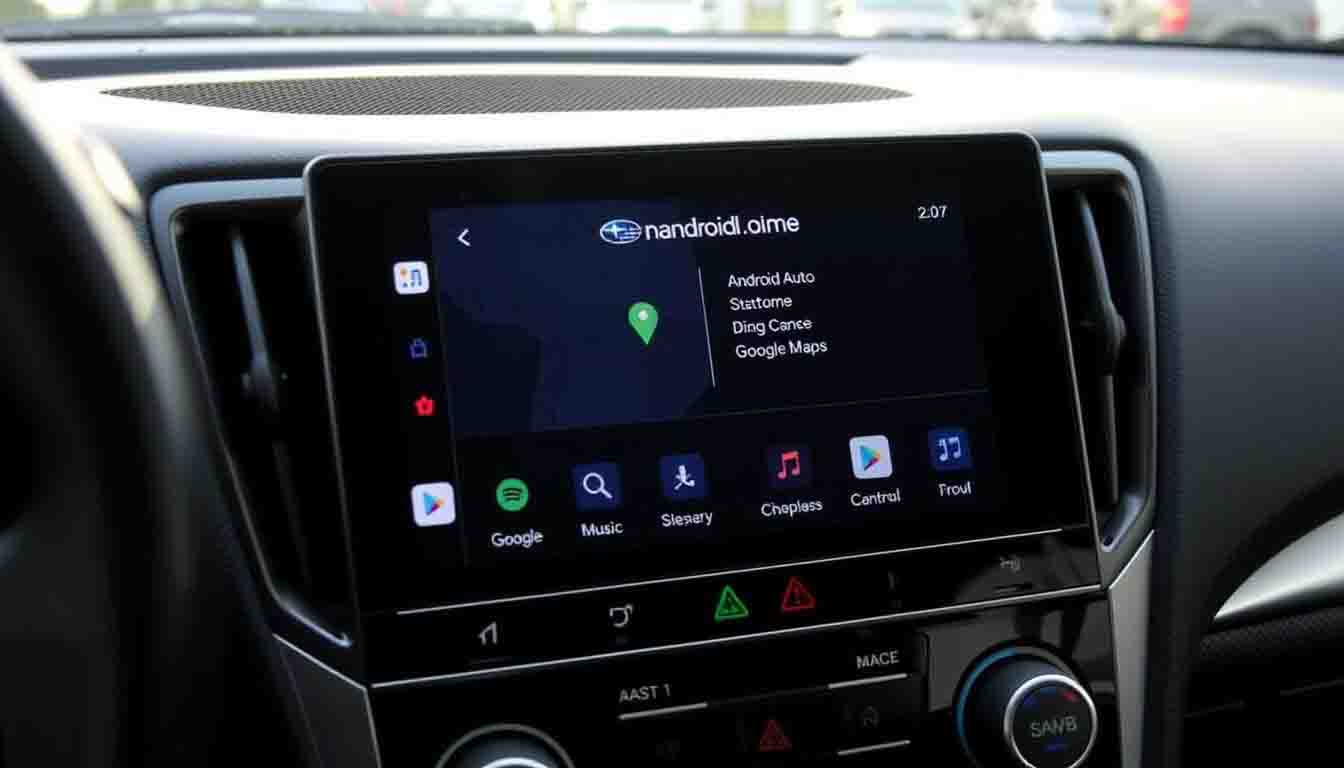
Android Auto en fonctionnement avec diverses applications
Android Auto est-il disponible en mode sans fil sur les Subaru ?
La plupart des modèles Subaru nécessitent une connexion USB pour utiliser Android Auto. Cependant, certains modèles plus récents comme le Solterra offrent une connectivité sans fil via Bluetooth. Consultez le manuel de votre véhicule spécifique pour confirmer les options disponibles pour votre modèle.
Quelles applications sont compatibles avec Android Auto Subaru ?
Android Auto Subaru prend en charge de nombreuses applications populaires, notamment :
- Navigation : Google Maps, Waze
- Musique : Spotify, YouTube Music, Amazon Music, Deezer
- Messagerie : WhatsApp, Messages, Telegram
- Podcasts : Google Podcasts, Pocket Casts
- Livres audio : Audible
La liste des applications compatibles s’agrandit régulièrement avec les mises à jour d’Android Auto.
Les fonctionnalités disponibles peuvent varier selon les modèles Subaru, comme le montre notre comparatif Android Auto et marque pour les différents systèmes d’infodivertissement.
Puis-je utiliser Android Auto avec un système d’infodivertissement aftermarket dans ma Subaru plus ancienne ?
Oui, si votre Subaru est un modèle plus ancien non compatible avec Android Auto, vous pouvez installer un système d’infodivertissement aftermarket compatible. Des marques comme Pioneer, Kenwood et Sony proposent des unités principales compatibles avec Android Auto qui peuvent être installées dans la plupart des véhicules Subaru. Consultez un installateur professionnel pour les options spécifiques à votre modèle 2022.
Comment mettre à jour le système STARLINK de ma Subaru pour améliorer la compatibilité avec apple carplay et Android Auto ?
Pour mettre à jour le système STARLINK de votre Subaru :
- Visitez le site officiel de Subaru et accédez à la section Propriétaires.
- Recherchez les mises à jour disponibles pour votre modèle spécifique.
- Suivez les instructions pour télécharger la mise à jour sur une clé USB.
- Insérez la clé USB dans le port USB de votre véhicule et suivez les instructions à l’écran.
Certaines mises à jour peuvent nécessiter une visite chez votre concessionnaire Subaru.
Android Auto consomme-t-il beaucoup de données mobiles ?
La consommation de données dépend des applications que vous utilisez. Les applications de navigation comme Google Maps peuvent consommer environ 5 Mo par heure, tandis que les services de streaming musical comme Spotify peuvent utiliser jusqu’à 150 Mo par heure en qualité élevée. Pour réduire la consommation de données, vous pouvez :
- Télécharger vos playlists musicales pour une écoute hors ligne
- Télécharger les cartes de navigation pour une utilisation hors ligne
- Réduire la qualité de streaming dans les paramètres de vos applications
Explorez toutes les fonctionnalités connectées de votre Subaru
Android Auto n’est qu’une des nombreuses fonctionnalités connectées disponibles pour votre Subaru. Découvrez comment tirer le meilleur parti de votre système STARLINK.
Conclusion : Profitez pleinement d’Android Auto Subaru
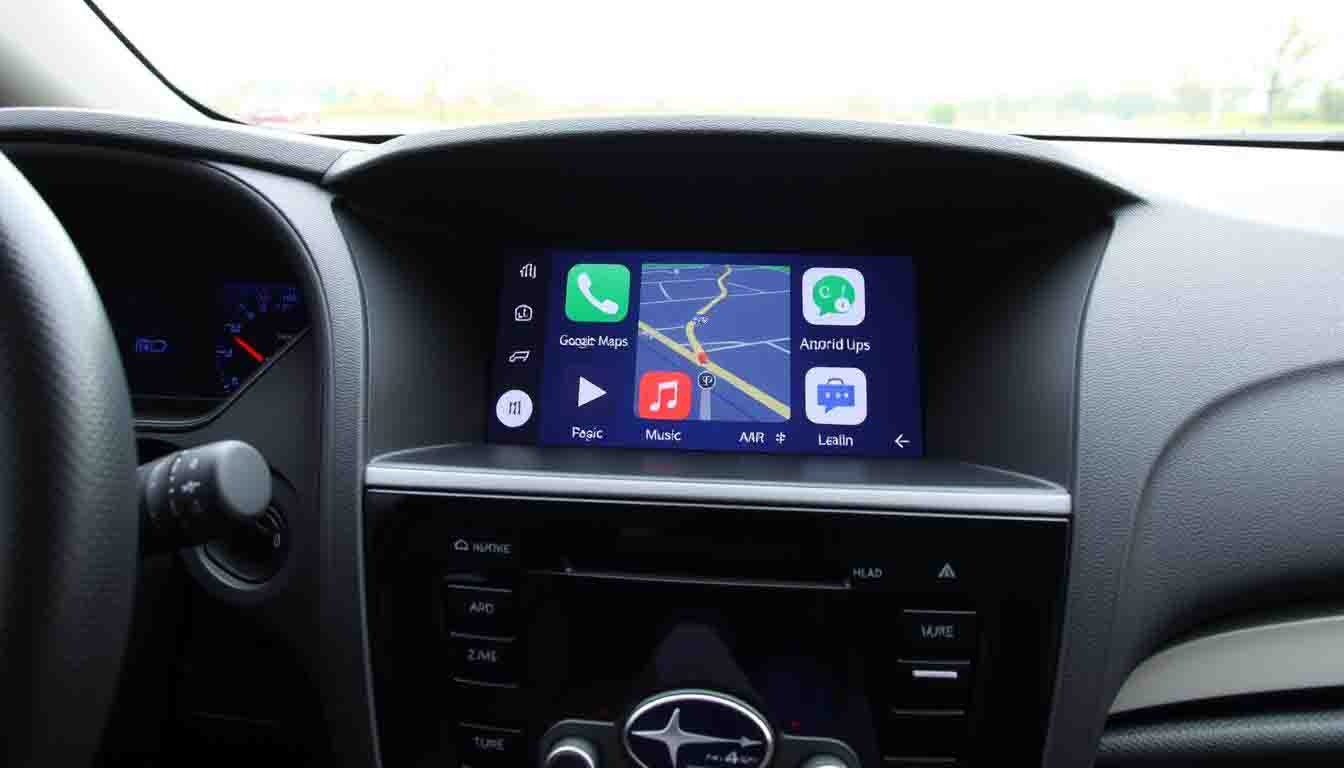
Activer Android Auto Subaru est une démarche simple qui transforme votre expérience de conduite en seulement 5 minutes. Cette intégration technologique vous permet de rester connecté en toute sécurité, d’accéder à vos applications préférées et de profiter d’une navigation précise, le tout sans quitter la route des yeux.
Nous avons vu que la configuration initiale ne nécessite que quelques étapes simples : préparer votre véhicule, connecter votre smartphone Android et suivre les instructions à l’écran. Même en cas de problèmes, les solutions de dépannage proposées vous permettront de résoudre rapidement la plupart des difficultés rencontrées.
N’oubliez pas que l’utilisation d’Android Auto contribue significativement à votre sécurité sur la route en réduisant les distractions. Les commandes vocales vous permettent de rester concentré sur la conduite tout en accédant aux fonctionnalités de votre téléphone.
Avez-vous réussi à activer Android Auto Subaru en suivant ce guide ? Partagez votre expérience ou vos questions dans les commentaires ci-dessous. Et n’hésitez pas à partager cet article avec d’autres propriétaires de Subaru qui pourraient en bénéficier !